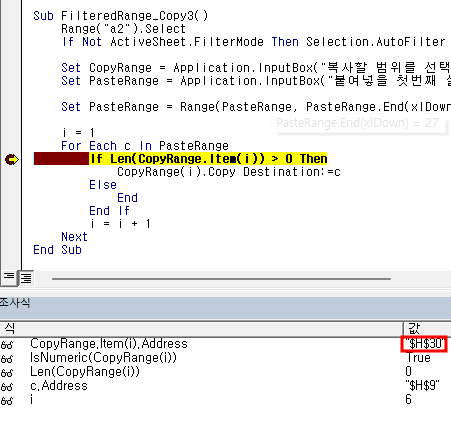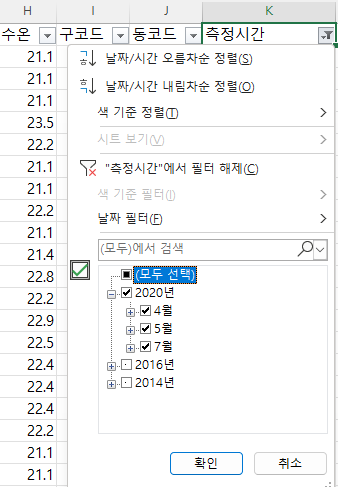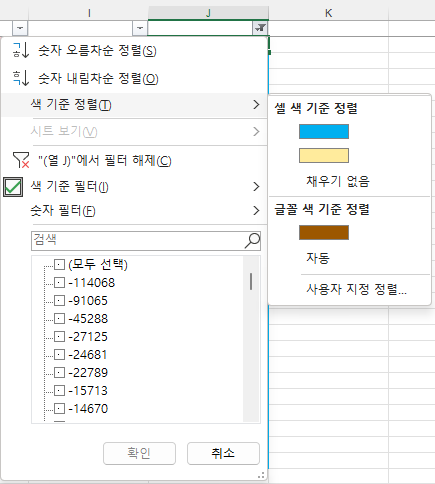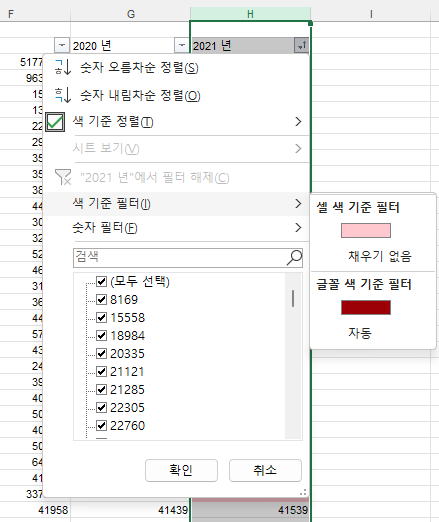다. 복사할 범위로 여러 셀 지정후 붙여 넣을 범위에 붙여 넣는 매크로 작성 CopyRange가 2차원 배열이므로 2차원 배열에 맞게 매크로를 작성하였습니다. Sub FilteredRange_Copy5() Range("a2").Select If Not ActiveSheet.FilterMode Then Selection.AutoFilter 2, "가락1*" Set CopyRange = Application.InputBox("복사할 범위를 선택하세요.", Type:=8) Set PasteRange = Application.InputBox("붙여넣을 첫번째 셀을 선택하세요.", _ Type:=8, Default:=Range("a2").Address(0, 0)) Set PasteRange = Range(Past..